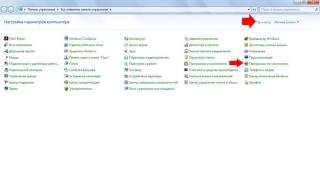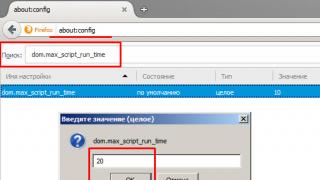با گذشت زمان، مرورگر به کندی شروع به کار می کند، مکرراً خراب می شود، خرد می شود یا "Mozilla Firefox پاسخ نمی دهد" و مشکلات دیگری رخ می دهد. این به دلایل مختلفی اتفاق می افتد.
رایانه ضعیف یا کمبود RAM - سعی کنید فرآیندهای غیر ضروری را در Task Manager ببندید یا برنامه های غیر ضروری را در منوی Start، برنامه ها و ویژگی ها حذف کنید.
توجه داشته باشید:موزیلا فایرفاکس اغلب نه تنها به دلیل اجزای رایانه شخصی، بلکه به دلیل درایورهای آنها مسدود می شود. همه آنها باید به روز شوند. درایور منسوخ شده پتانسیل کامل سخت افزار را نشان نمی دهد .
اگر مرورگر شما از افزونه های زیادی استفاده می کند، سعی کنید آنها را غیرفعال کنید. ممکن است برخی از افزونهها قدیمی باشند، باید هر یک از آنها را بهروزرسانی کنید، و اگر با این کار مشکل حل نشد، تنها گزینه حذف یا غیرفعال کردن آن است.
"هشدار: فیلمنامه پاسخ نمی دهد"
این مشکل زمانی رخ می دهد که برخی از فرآیندها در سایت، مرورگر یا افزونه تمام شود. می توانید دوباره موزیلا را نصب کنید یا موارد زیر را امتحان کنید:
- در نوار آدرس وارد کنید about:configو Enter را فشار دهید.
- ما تأیید می کنیم که مراقب خواهیم بود.
- پیدا کردن خط dom.max_script_run_time، می توانید از جستجو در پنجره استفاده کنید و روی آن کلیک کنید.
- در پنل Enter Value عدد 20 را بنویسید.
- روی "OK" کلیک کنید.

اگر فایرفاکس همچنان ثابت است و پاسخ نمی دهد، مشکل در سایت یا تعداد افزونه ها یا کمبود منابع سخت افزاری است.
پنجره Mozilla Crash Reporter ظاهر می شود
هنگامی که مرورگر به طور غیرمنتظره بسته می شود و پیام خرابی را نمایش می دهد، ممکن است برخی از مشکلات ذکر شده در بالا را نیز نشان دهد. ارزش آن را دارد که مرورگر را راه اندازی کنید، اگر به طور پایدار کار می کند، به این معنی است:
- افزونه ها باید به روز شوند یا غیرفعال شوند.
- آخرین نسخه آنتی ویروس را نصب کنید.
- اگر بیش از 20 برگه باز وجود دارد، ببندید.
- تم را در مرورگر خاموش کنید.
فایرفاکس یخ زده است، چه کار کنم؟
اگر مرورگر پاسخ نمی دهد و به دستورات پاسخ نمی دهد، باید از طریق " خاتمه داده شود. Task Manager" باید کلید ترکیبی را نگه دارید "Ctl" + "Alt" + "Delete". در پنجره باز شده، « Task Manager را راه اندازی کنید" در اینجا ما فرآیند mozilla.exe را خاتمه می دهیم.
وضعیت را تصور کنید: فایرفاکس را باز می کنید، و صفحات به کندی بارگیری می شوند، مرورگر یخ می زند، و ویدیو نمایش داده نمی شود. این مشکل نه تنها در رایانه های شخصی ضعیف رخ می دهد. چگونه کارها را به کار بیندازیم؟ چه چیزی باعث تصادف می شود؟ بیایید ببینیم چرا Mazilla (Mozilla Firefox) کند است و چه باید کرد.
چرا این اتفاق می افتد
این رفتار مرورگر به نتایج اقدامات ما مربوط می شود. برای مثال:
- بسیاری از برنامه های افزودنی نصب شده است.
- تضاد عملکرد پلاگین.
- بسیاری از اطلاعات غیر ضروری در داستان؛
- ویدیو کاهش می یابد؛
- مرورگر رم زیادی مصرف می کند.
- ویروس ها؛
- مرورگر به روز نمی شود.
بیایید نگاهی دقیق تر به آنچه باید انجام دهیم.
افزونه های زیادی نصب شده است
کاربران بدون اینکه فکر کنند روی سرور بارگذاری می کنند افزونه های زیادی را در فایرفاکس نصب می کنند و این باعث کندی کار مرورگر می شود. چطوری میشه اینو تعمیر کرد؟ روی دکمه منوی مرورگر که دارای سه نوار افقی است کلیک کنید. بعدی "اضافه ها" است.
بر روی دکمه "افزونه ها" در سمت چپ کلیک کنید. آنها را غیرفعال یا بهتر است حذف کنید.
تضاد افزونه
این به این دلیل است که افزونه به درستی شروع به کار می کند یا تعداد زیادی از آنها نصب شده است. چه باید کرد؟ در منوی مرورگر در سمت چپ، تب "Plugins" را باز کنید. آنها را خاموش کنید. با Shockwave Flash شروع کنید. موزیلا فایرفاکس را مجددا راه اندازی کنید. اگر چیزی تغییر نکرده است، عملکرد آنها را بازیابی کنید.
تمیز کردن زباله ها
حافظه پنهان و تاریخچه اطلاعات لازم برای عملکرد راحت مرورگر را جمع آوری می کند. با گذشت زمان زیاد می شود که منجر به کاهش سرعت کار می شود. برای تمیز کردن، روی دکمه منو (سه نوار افقی) کلیک کنید، به "تنظیمات" بروید.
در حال پاک کردن کش
در بخش «حفاظت از حریم خصوصی»، «Caching» را پیدا کنید، روی دکمه «پاک کردن» کلیک کنید.
حذف تاریخچه
در بخش "حفاظت از حریم خصوصی" ما "تاریخچه" را پیدا می کنیم. تصمیم بگیرید که با آن چه کار کنید. یادآوری را انتخاب کنید.
پیوند "حذف" ظاهر می شود. روی آن کلیک کنید. بعد، انتخاب کنید برای چه مدت. روی "همه" تنظیم کنید. روی دکمه "حذف" کلیک کنید.
برای تمیز کردنش چه کار دیگری می توانم انجام دهم؟
برای حذف ناخواسته ها از کش و تاریخچه، از CCleaner استفاده کنید. در مورد آن به طور مفصل در مقاله بخوانید: "". ما دنباله ای از اقدامات زیر را انجام می دهیم:

توصیه می کنم از این برنامه برای حذف زباله از کش و تاریخچه استفاده کنید. اگر مشاهده کردید که مرورگر بدتر شده است، این بررسی را اجرا کنید. اگر به طور منظم از فایرفاکس استفاده می کنید، این 2 تا 3 بار در هفته است.
ابزار SpeedyFox
با استفاده از نرم افزار ویژه - SpeedyFox، مرورگر خود را سریعتر کار کنید. آن را از وب سایت رسمی دانلود کنید: https://www.crystalidea.com/downloads/speedyfox.zip. در نسخه های Win 7 به بعد استفاده می شود.
چگونه کار می کند
این مرورگر از پایگاه های داده SQLITE استفاده می کند که با گذشت زمان کندتر بارگذاری می شوند. این به دلیل پایگاه داده های پراکنده رخ می دهد. ابزار بدون از دست دادن اطلاعات آنها را فشرده می کند. فضای کمتری را در هارد اشغال می کنند.
دنباله اقدامات زیر را انجام دهید:

راه اندازی مجدد
کاهش مصرف رم
من توصیه می کنم از یک ابزار ویژه، Firefox Ultimate Optimizer استفاده کنید. دانلود آرشیو در: https://firefox-ultimate-optimizer.ru.uptodown.com/windows/download. Ultimate Optimizer چگونه کار می کند؟ یک صفحه بارگذاری شده حدود دویست و پنجاه مگابایت رم را اشغال می کند. این را با استفاده از مدیر وظیفه بررسی کنید. با استفاده از کلید ترکیبی "Win+X" باز می شود.
آرشیو دانلود شده را باز کنید و فایل exe را اجرا کنید. برنامه به سینی سیستم اضافه خواهد شد. در Win 10، همان تب باز یک مگابایت حافظه را اشغال می کند.
ویروس ها
بدافزاری وجود دارد که در تنظیمات مرورگر شما دانلود می شود، بنابراین رایانه خود را برای آنها بررسی کنید. شاید این دلیل کندی عملکرد مرورگر باشد. من توصیه می کنم از یک ابزار رایگان استفاده کنید. ویروس های یافت شده را حذف کرده و سیستم عامل را راه اندازی مجدد کنید.
فایرفاکس را به روز کنید
نسخه قدیمی مرورگر از منابع سیستم زیادی استفاده می کند که منجر به کندی عملکرد می شود. برای به روز رسانی، روی دکمه کلیک کنید تا منو باز شود (سه نوار افقی)، سپس "Help" - "About Firefox". بررسی و دانلود خودکار بهروزرسانیها شروع میشود.
حالت امن
کمی بالاتر، نحوه غیرفعال کردن افزونه ها برای عادی سازی مرورگر را بررسی کردیم. امکانش هست به صورت دستی این کار را نکنیم؟ مرورگر را در حالت ایمن، بدون برنامه های افزودنی، با تنظیمات پیش فرض بارگیری کنید. برای انجام این کار، روی دکمه با سه نوار افقی کلیک کنید، سپس "راهنما" - "راه اندازی مجدد بدون افزودنی". مرورگر راه اندازی مجدد خواهد شد.
اگر یخ زدگی متوقف شد، پس مشکل از افزونه های نصب شده است.
اگر همه چیز شکست بخورد
فایرفاکس را ریست کنید. برای انجام این کار، "راهنما" - "عیب یابی" را باز کنید. 
در تب جدید، روی دکمه "پاک کردن" کلیک کنید.
نحوه رفع مشکل پخش ویدیو
اگر پخش آنلاین متوقف شود، دلیل آن این است که فلش پلیر درست کار نمی کند. با دانلود آخرین نسخه از وب سایت رسمی به آدرس زیر، آن را دوباره نصب کنید: https://get.adobe.com/ru/flashplayer/. نصب ساده است و حتی برای کاربران تازه کار مشکلی ایجاد نخواهد کرد. روی دکمه "نصب" کلیک کنید و دستورالعمل های بعدی را دنبال کنید.
نتیجه
ما دلایل اصلی کندی فایرفاکس را بررسی کردیم. برای جلوگیری از بروز آنها، توصیه می کنم مرورگر خود را مرتباً از زباله ها تمیز کنید. از ابزار CCleaner استفاده کنید. افزونه هایی را که استفاده نمی کنید نصب نکنید. این به طور قابل توجهی سرعت عملکرد را کاهش می دهد. از توصیه هایی که در بالا توضیح داده شد استفاده کنید، فایرفاکس به سرعت و بدون یخ زدن کار می کند.
در مطلقاً هر برنامه، حتی ایده آل ترین برنامه، گاهی اوقات شکست هایی رخ می دهد. آنها ممکن است با دلایل مختلفی مرتبط باشند. و موزیلا نیز از این قاعده مستثنی نیست. همچنین می تواند وقفه ها، خطاها و اشکالات را تجربه کند. کاربران دائماً با این سؤال عذاب میدهند - "پس چگونه این خطاها را برطرف کنیم؟" ما سعی خواهیم کرد به این موضوع تا حد امکان واضح و روشن پاسخ دهیم.
ما به رایج ترین خطاهایی که سیستم هنگام از کار افتادن مرورگر پرتاب می کند، نگاه خواهیم کرد. و اگر موزیلا فایرفاکس کار نمی کند، برای حذف آن باید با دقت مطالعه کنید که چه نوع خطای پرتاب شده است.
موزیلا کار نمی کند یا راه اندازی نمی شود: چه باید کرد؟
ما سعی خواهیم کرد به حل مشکل شما کمک کنیم تا دیگر برنگردد. اما ابتدا باید بفهمید که چرا این اتفاق می افتد. بنابراین بیایید به رایج ترین خطاهای موزیلا نگاه کنیم.
وقتی روی میانبر کلیک می کنم مرورگر باز نمی شود
توضیح اینکه چرا این اتفاق می افتد دشوار است، که قبلاً فایرفاکس به طور عادی و بدون هیچ مشکلی باز می شد، اما در نقطه ای از پاسخ دادن متوقف شد و اصلاً شروع به کار نکرد. علت ممکن است فایل های آسیب دیده، ویروس ها یا حتی خرابی سیستم باشد.
بیایید سعی کنیم این مشکل را برطرف کنیم:
انتخاب 1.سعی کنید کامپیوتر خود را مجددا راه اندازی کنید. در برخی موارد، این کمک می کند و عملکرد بازیابی می شود. اگر قبلاً این گزینه را امتحان کرده اید و جواب نداد، دستورالعمل های زیر را دنبال کنید.
گزینه 2.می توانید سعی کنید داده ها را به نسخه قبلی برگردانید (این گزینه در ویندوز 7 و نسخه های بعدی موجود است). در بیشتر موارد، این کار موثر است و به چنین خطایی کمک می کند. چگونه انجامش بدهیم:


- یک نقطه بازیابی را انتخاب کنید و این عملیات را انجام دهید.
- پس از بازگرداندن اطلاعات، کامپیوتر خود را مجددا راه اندازی کنید و دوباره وارد فایرفاکس شوید.
گزینه 3.آنتی ویروس مرورگر را مسدود می کند. سعی کنید سیستم امنیتی خود را برای مدتی غیرفعال کنید و مرورگر خود را راه اندازی کنید. اگر شروع شود، باید سیستم اسکن شبکه را غیرفعال کنید تا موزیلا به درستی کار کند. اما توجه داشته باشید که این ممکن است خطر آلوده شدن رایانه شما به بدافزار را افزایش دهد.
گزینه 4.باید سعی کنید فایرفاکس را در حالت ایمن باز کنید. و اگر مرورگر به طور معمول در آن راه اندازی شود، مشکل از برخی افزونه ها و افزونه های نصب شده است. در این حالت، در حالی که در این حالت هستید، سعی کنید تمام افزونه ها و افزونه ها را غیرفعال کنید. و اگر بعداً بدون هیچ مشکلی در حالت عادی شروع به کار کردید، به سادگی افزونه ای را که مانع از شروع برنامه می شود را پیدا کرده و حذف کنید.
مرورگر پاسخ نمی دهد
احتمالاً رایج ترین خطای است که کاربران ممکن است با آن مواجه شوند. خیلی اوقات ممکن است اتفاق بیفتد که هنگام استفاده از یک برنامه ناگهان یخ می زند و به چیزی پاسخ نمی دهد و در عنوان مرورگر می نویسد: "Responing". بیایید نحوه رفع این خطا را دریابیم.
مدیر وظیفه در اینجا به ما کمک می کند:

البته، تمام داده ها از بین می روند و برگه ها بسته می شوند، اما با کلیک بر روی دکمه بازیابی که در هنگام بسته شدن برنامه های اضطراری در مرورگر ظاهر می شود، می توان آنها را بازیابی کرد.
اگرفایرفاکس هنوز پاسخ نمی دهد:
این ممکن است به این معنی باشد که مشکلات خاصی با حقوق دسترسی به برنامه وجود دارد.

حالا دوباره مرورگر خود را باز کنید، باید کار کند. اگر نه، فقط نصب مجدد کامل کمک خواهد کرد.
هنگام کار بسیار کند است
مشکل مشابه در چندین مورد رخ می دهد. مشخصات ضعیف کامپیوتر، اضافه بار سیستم، زباله های زیادی به شکل تاریخچه، کوکی ها و کش و همچنین بدافزارها.
- در مورد اول همه چیز مشخص است. شما باید یا کامپیوتر قدرتمندتری داشته باشید یا با کاهش فرآیندهای در حال اجرا، میزان رم و حافظه پردازنده مصرفی را به حداقل برسانید. به عبارت ساده، فقط تمام برنامه های غیر ضروری و تقریبا غیر ضروری را که حافظه رم زیادی اشغال می کنند را حذف کنید.
- در حالت دوم، اگر تعداد تب ها و برنامه های مختلف در حال اجرا زیاد باشد، ممکن است مرورگر موزیلا دچار مشکل شود. علاوه بر این، این اتفاق میتواند حتی در رایانهای که دارای اجزای جالبی است نیز رخ دهد. در این مورد چه باید کرد:
- تمام برنامه هایی که رم زیادی مصرف می کنند را ببندید.
- با حذف برخی از فرآیندهای غیر ضروری، حافظه بیشتری را آزاد کنید.
- رجیستری و فایل های موقت را با استفاده از CCleaner پاک کنید.
- دلیل آن نیز ممکن است مقدار زیادی زباله باشد که در تمام مدتی که در یک مرورگر وب کار میکنید جمع شده است. سپس باید موارد زیر را انجام دهید:

خوب، مشکل ویروس ها حل شده است، فکر می کنم روشن است که چگونه. هر آنتی ویروسی را نصب کنید (اگر قبلاً نصب نشده باشد). کل رایانه خود را برای یافتن ویروس اسکن کنید. و اگر پس از اتمام اسکن، برنامه آنها را شناسایی کرد، آنها را حذف کنید. پس از آن باید سیستم را مجددا راه اندازی کنید و می توانید مرورگر را راه اندازی کنید.
خطای نمایه در موزیلا فایرفاکس
به عنوان یک قاعده، چنین خطایی نشان می دهد که نمایه در مرورگر آسیب دیده، منتقل شده یا به طور کامل حذف شده است. می توانید سعی کنید داده ها را بازیابی کنید، اما ایجاد یک نمایه جدید آسان تر خواهد بود.
چگونه انجامش بدهیم:

جهانی ترین راه نصب مجدد است؛)
اگر همه موارد ذکر شده در بالا را امتحان کرده اید، اما مشکل شما حل نشده است، یا خطای کاملا متفاوتی دارید که راه حلی برای آن در این مقاله پیدا نکردید، در این صورت گزینه ایده آل نصب مجدد کامل Mozilla Firefox است. برنامه مقاله را بخوان -. کل فرآیند و تمام ظرافت های حذف و نصب مرورگر در آنجا به تفصیل شرح داده شده است.
وقتی فایرفاکس آویزان می شود، به کلیک ها و ضربه های کلید شما پاسخ نمی دهد و به نظر نمی رسد کاری انجام دهد. همچنین، یک برچسب "(Not Responding)" در نوار عنوان نمایش داده می شود و نشانگر ماوس هنگامی که روی پنجره فایرفاکس قرار می گیرد تبدیل به یک چرخ در حال چرخش می شود.همچنین، وقتی ماوس روی پنجره فایرفاکس قرار میگیرد، به یک مکاننمای انتظار چرخان تبدیل میشود.این مقاله به شما راه حل هایی برای حل کردن فایرفاکس بسته به زمان وقوع آنها می دهد.
- اگر فایرفاکس از منابع کامپیوتری زیادی استفاده میکند، راهحلهای پیشنهادی را ببینید و فایرفاکس از حافظه (RAM) بیش از حد استفاده میکند - نحوه رفع آن.
- اگر اعلان «هشدار: اسکریپت پاسخگو نیست» دریافت کردید، به اسکریپت هشدار پاسخگو - معنی آن و نحوه رفع آن مراجعه کنید.
- اگر فایرفاکس به طور غیرمنتظره بسته شد، خرابی فایرفاکس را ببینید - عیب یابی، جلوگیری و برای رفع خرابی ها راهنمایی دریافت کنید.
برای حل مشکلات hanging که به طور خاص در این مقاله ذکر نشده اند، یا اگر راه حل های پیشنهادی مشکل را حل نکرد، به عیب یابی و تشخیص مشکلات فایرفاکس مراجعه کنید.
فایرفاکس پس از استفاده طولانی مدت از آن هنگ می کند
فایرفاکس را به روز کنید
آخرین نسخه فایرفاکس شامل بهبودهایی در استفاده از حافظه، به ویژه در جلسات طولانی است. فایرفاکس را به آخرین نسخه به روز کنید.
فایرفاکس را مجددا راه اندازی کنید
اگر فایرفاکس برای مدت طولانی باز بماند ممکن است معلق بماند. برای رفع مشکل، فایرفاکس را مجددا راه اندازی کنید.
اگر مرتباً فایرفاکس را باز می گذارید تا به جایی که متوقف کرده اید برگردید، ممکن است بخواهید از ویژگی بازیابی جلسه فایرفاکس استفاده کنید. برای اطلاعات بیشتر، به پیکربندی بازیابی جلسه مراجعه کنید.
فایرفاکس هنگام دانلود فایل ها یا ذخیره تصاویر هنگ می کند
اگر وقتی میخواهید یک فایل را دانلود کنید یا یک تصویر را ذخیره کنید، فایرفاکس هنگ کرد، این راهحلها را امتحان کنید:
پاک کردن سابقه دانلود
اگر تاریخچه دانلود شما بیش از حد بزرگ شده باشد، ممکن است فایرفاکس هنگام دانلود فایل ها معلق بماند. برای پاک کردن تاریخچه دانلود:
پوشه دانلود دیگری را انتخاب کنید
اگر آخرین مکان پوشه بارگیری (به عنوان مثال حجم مشترک یا درایو USB) دیگر در دسترس نباشد، ممکن است فایرفاکس هنگ کند. برای رفع این مشکل:
ببینید آیا اکنون میتوانید فایلها را دانلود کنید یا تصاویر را ذخیره کنید. اگر این کار انجام شد، در صورت تمایل می توانید به تنظیمات فایرفاکس خود برگردید و انتخاب کنید همیشه از من بپرسید که فایل هایم را کجا ذخیره کنم.
وقتی فایرفاکس را ترک می کنید هنگ می کند
گاهی اوقات وقتی فایرفاکس را می بندید، ممکن است دیگر پاسخ ندهد و در حافظه باقی بماند، حتی اگر هیچ پنجره فایرفاکس باز نباشد. این می تواند دفعه بعد که فایرفاکس را باز می کنید به درستی کار نکند یا ممکن است کادر محاوره ای "بستن فایرفاکس" را با پیام خطا مشاهده کنید. فایرفاکس در حال حاضر در حال اجرا است، اما پاسخ نمی دهد. یک نسخه از فایرفاکس در حال حاضر باز است. سپس باید تمام فرآیندهای فایرفاکس را پایان دهید یا رایانه را مجدداً راه اندازی کنید تا بتوانید فایرفاکس را دوباره باز کنید (پیام خطای "Firefox در حال اجرا است اما پاسخ نمی دهد" را ببینید - چگونه آن را برای دلایل و راه حل های دیگر برطرف کنیم).
فایرفاکس را کاملا ببندید
اگر فرآیندهای فایرفاکس که در هنگام خروج در حافظه باقی می مانند یک مشکل تکرار شونده هستند، راه حل های زیر را امتحان کنید.
برنامه های افزودنی خود را عیب یابی کنید
یک برنامه افزودنی مشکل ساز می تواند باعث ایجاد مشکل شود که با غیرفعال کردن یا حذف نصب برنامه افزودنی قابل حل است. برای اطلاعات در مورد تشخیص و رفع مشکلات ناشی از پسوندهای معیوب، به بخش مراجعه کنید
موزیلا فایرفاکس یکی از پایدارترین و کم مصرف ترین مرورگرهای چند پلتفرمی در نظر گرفته می شود، اما این احتمال بروز مشکل در این مرورگر وب را رد نمی کند. امروز به بررسی این موضوع می پردازیم که اگر مرورگر موزیلا فایرفاکس پاسخ نمی دهد چه باید کرد.
به عنوان یک قاعده، دلایل پاسخ ندادن فایرفاکس کاملاً بی اهمیت است، اما کاربران اغلب به آنها فکر نمی کنند تا زمانی که مرورگر شروع به کار نادرست کند. این امکان وجود دارد که پس از راه اندازی مجدد مرورگر، مشکل حل شود، اما به طور موقت، و بنابراین تا زمانی که علت وقوع آن از بین برود، عود می کند.
در زیر به دلایل اصلی که ممکن است مشکل را تحت تأثیر قرار دهند و همچنین راه های حل آنها را بررسی خواهیم کرد.
دلیل 1: بار کامپیوتر
اول از همه، هنگامی که با این واقعیت مواجه می شوید که مرورگر یخ می زند، ارزش این را دارد که فرض کنیم منابع رایانه با فرآیندهای در حال اجرا تمام شده است، در نتیجه مرورگر تا زمانی که برنامه های دیگر سیستم را بارگیری نکنند، نمی تواند به کار عادی خود ادامه دهد. بسته هستند.
اول از همه، شما باید اجرا کنید "مدیر وظایف" میانبر صفحه کلید Ctrl+Shift+Del . مشغول بودن سیستم را در برگه بررسی کنید "فرآیندها" . ما به طور خاص به پردازنده مرکزی و RAM علاقه مند هستیم.

اگر این پارامترها تقریباً 100٪ بارگذاری شده اند، باید برنامه های غیر ضروری را که هنگام کار با فایرفاکس به آنها نیاز ندارید، ببندید. برای انجام این کار، بر روی برنامه کلیک راست کرده و مورد را در منوی زمینه ظاهر شده انتخاب کنید. "لغو کار" . همین کار را با همه برنامه های غیر ضروری انجام دهید.

دلیل 2: خرابی سیستم
به طور خاص، اگر رایانه شما برای مدت طولانی راه اندازی مجدد نشده باشد (شما ترجیح می دهید از حالت های "Sleep" و "Hibernation" استفاده کنید، می توان به این دلیل برای انجماد فایرفاکس مشکوک شد).
در این صورت باید روی دکمه کلیک کنید "شروع" نماد پاور را در گوشه پایین سمت چپ انتخاب کنید و سپس به. صبر کنید تا کامپیوتر شما به طور معمول بوت شود و سپس بررسی کنید که آیا فایرفاکس به درستی کار می کند یا خیر.

دلیل 3: نسخه قدیمی فایرفاکس
هر مرورگری به چند دلیل نیاز به به روز رسانی به موقع دارد: مرورگر با نسخه های جدید سیستم عامل سازگار می شود، حفره هایی که هکرها برای آلوده کردن سیستم استفاده می کنند حذف می شوند و ویژگی های جالب جدیدی ظاهر می شوند.
به همین دلیل است که باید موزیلا فایرفاکس را برای به روز رسانی بررسی کنید. اگر به روز رسانی پیدا شد، باید آنها را نصب کنید.
دلیل 4: اطلاعات انباشته شده
اغلب علت بی ثباتی مرورگر ممکن است اطلاعات انباشته شده باشد که توصیه می شود به موقع پاک شوند. اطلاعات کامل، به طور سنتی، شامل حافظه پنهان، کوکی ها و تاریخچه است. این اطلاعات را پاک کنید و سپس مرورگر خود را مجددا راه اندازی کنید. کاملاً ممکن است که این مرحله ساده مشکل موجود در مرورگر را حل کند.
دلیل 5: افزونه های بسیار زیاد
تصور استفاده از موزیلا فایرفاکس بدون استفاده از حداقل یک افزونه مرورگر سخت است. بسیاری از کاربران در طول زمان تعداد نسبتاً قابل توجهی از افزونه ها را نصب می کنند، اما در عین حال فراموش می کنند که موارد استفاده نشده را غیرفعال یا حذف کنند.
برای غیرفعال کردن افزونه های غیر ضروری در فایرفاکس، روی دکمه منو در قسمت سمت راست بالای مرورگر کلیک کنید و سپس در لیستی که ظاهر می شود، به بخش بروید. "اضافی" .

"افزونه ها" . در سمت راست هر افزونه اضافه شده به مرورگر دکمه هایی وجود دارد "غیرفعال کردن" و "حذف" . حداقل باید افزونه های استفاده نشده را غیرفعال کنید، اما بهتر است آنها را به طور کامل از رایانه خود حذف کنید.

دلیل 6: پلاگین ها به درستی کار نمی کنند
علاوه بر افزونه ها، مرورگر موزیلا فایرفاکس به شما امکان نصب افزونه هایی را می دهد که با آن مرورگر می تواند مطالب مختلفی را در اینترنت نمایش دهد، به عنوان مثال برای نمایش محتوای فلش باید افزونه Adobe Flash Player نصب شود.
برخی از افزونه ها، به عنوان مثال، همان فلش پلیر، می توانند بر عملکرد نادرست مرورگر تأثیر بگذارند و بنابراین، برای تأیید این علت خطا، باید آنها را غیرفعال کنید.
برای انجام این کار، روی دکمه منو در گوشه سمت راست بالای فایرفاکس کلیک کنید و سپس به بخش بروید "اضافی" .

در قسمت سمت چپ پنجره، به تب بروید "پلاگین ها" . حداکثر تعداد افزونه ها را غیرفعال کنید، به خصوص آن دسته از افزونه هایی که توسط مرورگر به عنوان ناامن علامت گذاری شده اند. پس از این کار، فایرفاکس را مجددا راه اندازی کنید و پایداری مرورگر وب را بررسی کنید.

دلیل 7: نصب مجدد مرورگر
ممکن است تغییراتی که در رایانه شما ایجاد شده است باعث خرابی فایرفاکس شده باشد و ممکن است برای رفع مشکلات نیاز به نصب مجدد مرورگر داشته باشید. توصیه می شود اگر مرورگر را فقط از طریق منو حذف نکنید "کنترل پنل" - "حذف برنامه ها" و پاکسازی کامل مرورگر را انجام دهید. اطلاعات بیشتر در مورد حذف کامل فایرفاکس از رایانه شما قبلاً در وب سایت ما بحث شده است.
پس از اتمام حذف مرورگر، رایانه خود را مجددا راه اندازی کنید و سپس آخرین نسخه توزیع موزیلا فایرفاکس را از وب سایت رسمی توسعه دهنده دانلود کنید.
توزیع دانلود شده را راه اندازی کنید و مرورگر را روی رایانه خود نصب کنید.
دلیل 8: فعالیت ویروسی
اکثر ویروس هایی که وارد یک سیستم می شوند در درجه اول بر مرورگرها تأثیر می گذارند و عملکرد صحیح آنها را مختل می کنند. به همین دلیل است که وقتی با این واقعیت مواجه می شوید که موزیلا فایرفاکس با فرکانس هشدار دهنده پاسخ نمی دهد، لازم است سیستم را برای ویروس ها اسکن کنید.
میتوانید با استفاده از آنتیویروسی که در رایانهتان استفاده میکنید یا یک ابزار درمانی خاص، اسکن انجام دهید، Dr.Web CureIt .
اگر اسکن هر نوع تهدیدی را در رایانه شما پیدا کرد، باید آنها را حذف کرده و رایانه خود را مجدداً راه اندازی کنید. این امکان وجود دارد که تغییرات ایجاد شده توسط ویروس در مرورگر باقی بماند، بنابراین باید فایرفاکس را مجددا نصب کنید، همانطور که در دلیل هفتم توضیح داده شد.
دلیل 9: نسخه قدیمی ویندوز
اگر کاربر ویندوز 8.1 یا نسخه پایین تر سیستم عامل هستید، باید بررسی کنید که آیا آخرین به روز رسانی ها بر روی رایانه شما نصب شده است یا خیر که مستقیماً عملکرد صحیح بسیاری از برنامه های نصب شده بر روی رایانه را تعیین می کند.
می توانید این کار را در منو انجام دهید "کنترل پنل" - "ویندوز آپدیت" . برای بهروزرسانیها بررسی کنید. اگر بهروزرسانیها در نتیجه شناسایی شدند، باید همه آنها را نصب کنید.
دلیل 10: ویندوز به درستی کار نمی کند
اگر هیچ یک از روشهایی که در بالا توضیح داده شد به شما در حل مشکلات مرورگر کمک نکرد، باید یک روش بازیابی را اجرا کنید که سیستم عامل را به زمانی که هیچ مشکلی با مرورگر وجود نداشت برمیگرداند.
برای انجام این کار، منو را باز کنید "صفحه کنترل" ، گزینه را در گوشه بالا سمت راست تنظیم کنید "آیکون های کوچک" ، و سپس به بخش بروید "بهبود" .

در پنجره باز شده یک بخش را انتخاب کنید "اجرای بازیابی سیستم" .

نقطه بازگشت مناسبی را انتخاب کنید که به زمانی برمی گردد که فایرفاکس هیچ مشکلی نداشت. لطفاً توجه داشته باشید که روند بازیابی بر روی فایل های کاربر و به احتمال زیاد اطلاعات آنتی ویروس شما تأثیری نخواهد گذاشت. در غیر این صورت، عملیات کامپیوتر به بازه زمانی انتخاب شده باز خواهد گشت.

منتظر بمانید تا مراحل بازیابی کامل شود. مدت زمان این فرآیند ممکن است به تعداد تغییرات ایجاد شده از زمان ایجاد این نقطه بازیابی بستگی داشته باشد، اما آماده باشید که تا چند ساعت صبر کنید.